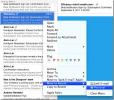Min webkamera kringkaster klikker periodiske bilder og arkiver fra dem [Mac]
Sikkerhet er ingenting noen tar lett på; Enten du synes et fremmed angrep er nært forestående eller du har hatt en for mange innenlandske forstyrrelser i nabolaget ditt, er forsiktighet alltid et trygt handlingsforløp. For dere som ikke skal ut og installere et overvåkningssystem på militærnivå i hjemmet, men som ønsker å gå på jobb eller tilbringe en natt ute uten å bekymre deg, Min webkamera kringkaster er en Mac-app som bruker webkameraet ditt til å ta bilder med jevne mellomrom. Skjermdumpene arkiveres på EyeSpyFX-nettstedet (tjenesteleverandøren), og kan bare nås på nettet fra appen. Avhengig av hvor ofte bilder du har tatt, kan du lagre bilder i 24 timer opp til en uke.
Når du er installert, må du opprette en konto med tjenesten før du kan bruke appen og legge til kameraer. Du blir bedt om å legge til et kamera når du har logget deg på, og appen begynner å ta bilder via webkameraet. Selv om du kan legge til flere kameraer, kan du ta bilder med bare ett. For å veksle mellom forskjellige kameraer, klikker du på rullegardinmenyen på hovedskjermen og velger et annet kamera.

Hvis du vil angi preferanser, klikker du på tannhjulet. Du kan velge hvor ofte bilder skal tas, legge til flere kameraer, legge til et tidsstempel og få tilgang til og slette arkiver. Hvis du vil justere frekvensen for fotografering, går du til Arkiv kategorien i preferanser og fra Arkivbilde hver rullegardinmeny, og velg frekvens og periode for lagring av bilder. Appen kan også brukes til å kringkaste live fra webkameraet ditt, så du må sørge for det Arkiv er slått på. Klikk på for å se arkiverte bilder Arkivadministrator og du blir ført til tjenesten (via nettleseren din), der du kan se alle tatt bilder. Klikk Fjern arkiv for å slette alle bilder, og Lagre når du har gjort alle endringene.

Hvis du vil legge til et kamera, kan du gå til Alle kameraer kategorien i innstillinger, og klikk Legg til Cam. Et nytt vindu åpnes og viser alle tilkoblede webkameraer. Klikk neste å legge til et navn på webkameraet. Hvis du vil slette et webkamera, velger du det og klikker på Slett. Hvis du vil redigere navnet på et webkamera, velger du det og klikker Redigere.

Appen lar deg kringkaste live fra webkameraet ditt, men støtter noen utvalgte kameraer bare for denne funksjonen. Du kan se en konkurranseliste med støttede webkameraer på tjenestens hjemmeside. Hvis webkameraet ditt støttes av appen, går du til Kringkaste kategorien, velg en kategori og legg til et tidsstempel hvis du vil. Du kan angi visningsbegrensninger ved å legge til et passord for alle som ønsker å se sendingen.
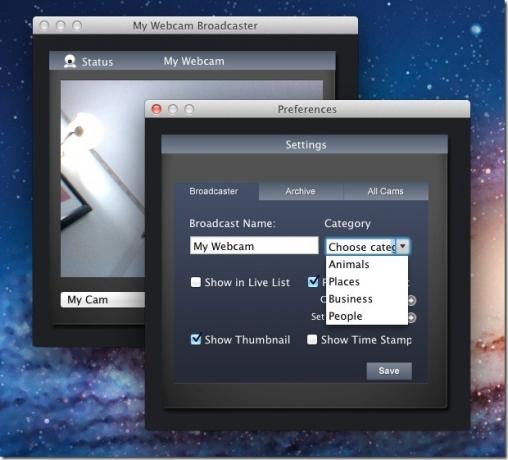
Appen har sine begrensninger; det tillater deg ikke å ta bilder i intervaller som er kortere enn 5 minutter, og hvis du skulle bruke det til sikkerhetsformål, er det ikke sikkert at det er en full korrekturmetode. Det er likevel en enkel måte å følge med på katten, eller til og med å overvåke hjemmet ditt mens du er på jobb. I lengre perioder med fravær bør du ikke stole på den som din eneste tyverisikringsløsning.
Last ned My Webcam Broadcaster
Søke
Siste Innlegg
Sip: Color Picker Tool som konverteres til 12 fargeformater [Mac]
I fjor dekket vi Color Picker Pro og gradient, som begge er pipette...
Aksent: Sett inn aksenttegn, kopier URL-rømningskodene deres på Mac
Å sette inn aksenttegn på Mac er ikke veldig vanskelig, slik vi for...
Kopier eller flytt e-post fra Mac Mail-app til nylig brukte e-postmapper
Apple Mail er uten tvil en av de enkleste e-postklientene å konfigu...

![Sip: Color Picker Tool som konverteres til 12 fargeformater [Mac]](/f/fafd3e1d33e1deeda4ba06ed2b57600b.png?width=680&height=100)